فهرست
مضمون به تاسو ته وښيي چې څنګه په Excel کې د قطارونو شمیر محدود . د ایکسل ورک شیټ 1048576 قطار او 16384 کالمونه لري او موږ د کار کولو لپاره دې ټولو قطارونو ته اړتیا نلرو. ځینې وختونه زموږ ډیټاسیټ کولی شي د قطارونو څو سیټونه ولري. په دې حالت کې، محدود د قطارونو شمیر ممکن موږ ته د ایکسل شیټ کې د امکان وړ کاري ځای راکړي. د دې مقالې موخه دا ده چې تاسو ته ځینې اساسي لارښوونې وړاندې کړئ ترڅو محدود په ایکسل ورک شیټ کې د قطارونو شمیر.
د تمرین کاري کتاب ډاونلوډ کړئ
<0 د Rows.xlsm محدود شمیرپه Excel کې د قطارونو شمیر محدودولو لپاره 3 اغیزمنې لارې
په ډیټاسیټ کې به تاسو د پرچون پلورنځي په اړه د پلور معلومات وګورئ. په دې پلورنځي کې د پلور توکو مقدار دومره نه دی. نو موږ د ټول پلور یا ګټې محاسبه کولو لپاره په پاڼه کې ټولو قطارونو ته اړتیا نلرو. تاسو به د دې مقالې په وروستنۍ برخه کې په دې پاڼه کې د قطارونو محدود کولو پروسو وګورئ.

1. د قطارونو شمیر محدودولو ته د قطارونو پټول
د محدود لپاره ترټولو اسانه لار په Excel ورک شیټ کې د قطارونو پټول له دې شیټ څخه کیدی شي. راځئ چې د لا ښه لید لپاره لاندې لارښوونو ته لاړ شو.
ګامونه:
- د خپل ډیټا سیټ وروسته یو خالي قطار غوره کړئ. زما په قضیه کې، زه غواړم د شیټ 14 قطار پورې وساتم. نو ما 15مه غوره کړه.

- له هغې وروسته، CTRL+SHIFT+Downward کیلي کېکاږئ. دا به وټاکيپه دې پاڼه کې ټول پاتې خالي قطارونه.
- وروسته، د ټاکل شوي حجرو په هر ځای کې ښیې کلیک وکړئ او غوره کړئ پټ کړئ .
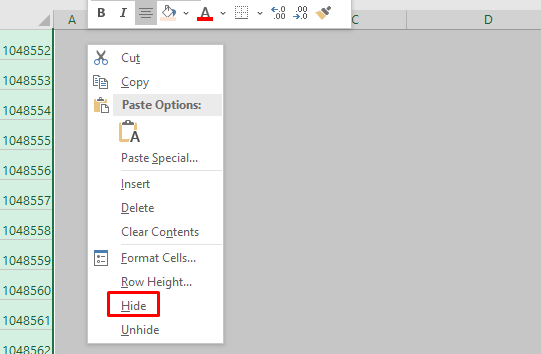
- په هرصورت، تاسو کولی شئ ورته کمانډ د حجرو د کور ټب ګروپ څخه وکاروئ. تاسو اړتیا لرئ چې انتخاب کړئ بڼه >> پټ کړئ & ښکاره کړئ >> قطارونه پټ کړئ .

- له دې کمانډ وروسته، ټول د 14th څخه وروسته خالي قطارونه به د کارولو لپاره شتون ونلري.
18>
په دې توګه تاسو کولی شئ د قطارونو شمیر محدود په Excel کې یوازې د دوی په پټولو سره.
نور ولولئ: د ایکسل قطار محدودیت څنګه زیات کړئ (د ډیټا ماډل په کارولو سره)
2. د سکرول کولو قطارونو ساحې غیر فعال کولو لپاره د پراختیا کونکي ملکیت
پدې برخه کې، زه به تاسو ته وښیم چې څنګه د اکسل شیټ لپاره د پراختیا کونکي ملکیت په کارولو سره د سکرول ساحې په غیر فعال کولو سره د قطار شمیرې محدود کړئ . په هرصورت، دا یو لنډمهاله پروسه ده. که تاسو خپل کاري کتاب وتړئ او بیا یې خلاص کړئ، دا به کار ونکړي. راځئ چې د لا ښه پوهیدو لپاره لاندې مرحلو ته لاړ شو.
مرحلې:
- لومړی، پراختیا کونکي >><ته لاړ شئ 1>Property .
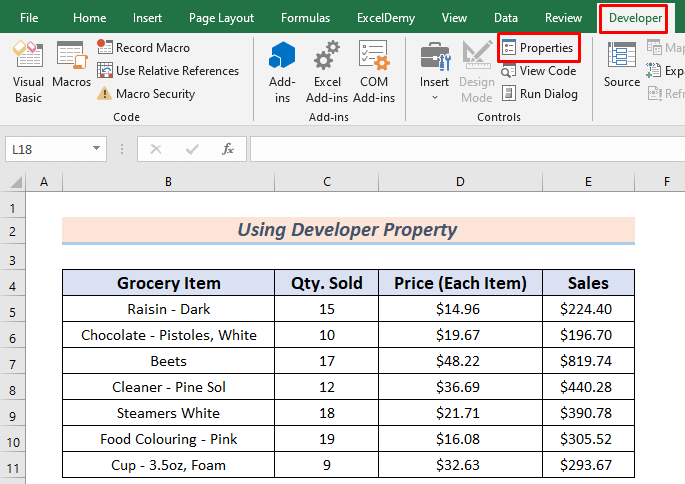
- له هغې وروسته، رینج ټایپ کړئ چې تاسو غواړئ د لپاره فعال شئ سکرول کول په پراپرټیز زما په قضیه کې، سلسله ده $1:$15 .

- <12 په نهایت کې، بند د پراپرټیز دا عملیات به له دې بهر د سکرول کولو ساحه غیر فعاله کړيد قطارونو لړۍ . تاسو نشئ کولی دوی وټاکئ، نو ستاسو د کارولو وړ قطارونو شمیر اوس محدود دی.
21>
نو تاسو کولی شئ محدود د د سکرول ساحې په غیر فعالولو سره د قطارونو شمیر.
نور ولولئ: په Excel کې د کالمونو محدودولو څرنګوالی (3 چټکې لارې)
3. د VBA په کارولو سره د سکرول کولو ساحې تنظیم کول د قطارونو شمیر
تاسو کولی شئ د VBA کوډ هم وکاروئ ترڅو د تل لپاره د قطارونو شمیر محدود کړئ. راځئ چې د لا ښه پوهیدو لپاره لاندې کړنالرې ته لاړ شو.
مرحلې:
11> 
- له دې وروسته، د VBAProject<څخه vba پاڼه خلاص کړئ. 2> کړکۍ او فعاله کړئ ورکشیټ د لاندې عکس د نښه شوي ډراپ ډاون آیکون څخه.
23>
- اوس، ټایپ کړئ ' ScrollArea = "A1:XFD15" ' د بیان په توګه. ټولیز کوډ به داسې ښکاري.
2017
 3>
3>
دلته، موږ فعال کوو د کاري پاڼه <2 د شخصي فرعي پروسیجر لپاره او مطلوب د سکرول کولو ساحه تنظیم کړئ. په دې حالت کې، ما د سکرول کولو لپاره حد A1:XFD15 تنظیم کړ. دا پدې مانا ده چې دا ناشونې ده چې د دې سلسلې څخه بهر کومه حجره وټاکو او په دې توګه موږ کولی شو محدود د قطارونو شمیر چې کار وکړي.
- په پای کې، CTRL+S فشار ورکړئ د فایل خوندي کولو لپاره او بیرته خپل شیټ ته لاړ شئ. په دې حالت کې، د پاڼې نوم کاري کتاب دی. تاسو به د دې توان ونلرئ چې کوم یو غوره کړئحجرې د حد څخه بهر او سکرول ښکته کړئ حتی که تاسو د Excel فایل بند کړئ او بیا یې خلاص کړئ.

پدې توګه تاسو کولی شئ محدود کړئ د VBA په کارولو سره د قطارونو شمیر.
یادونه:
تاسو باید فعال کړئ د worksheet د ډراپ ډاون آیکون څخه چې موږ په مرحلو کې یادونه کړې. که نه نو، د شیټ ماډل کې د کوډ کاپي او بیا پیسټ کول به کار ونکړي.
نور ولولئ: د ایکسل سپریډ شیټ پای څنګه تنظیم کړئ (3 مؤثره لارې)
د تمرین برخه
دلته، زه تاسو ته د دې مقالې ډیټاسیټ درکوم ترڅو تاسو کولی شئ دا میتودونه پخپله تمرین کړئ.

پایله
د ویلو لپاره کافي دي، تاسو کولی شئ د دې مقالې لوستلو وروسته په Excel کې د قطارونو شمیر محدود لپاره ځینې لومړني تاکتیکونه زده کړئ. که تاسو د دې مقالې په اړه کوم غوره میتودونه یا پوښتنې یا فیډبیک لرئ ، نو مهرباني وکړئ د نظر په بکس کې یې شریک کړئ. دا به زما سره زما د راتلونکو مقالو بډایه کولو کې مرسته وکړي. د نورو پوښتنو لپاره، مهرباني وکړئ زموږ ویب پاڼه وګورئ ExcelWIKI .

